pycharm安装和首次使用教程
PyCharm 是我用过的python编辑器中,比较顺手的一个。而且可以跨平台,在macos和windows下面都可以用,这点比较好。是python现在最好用的编辑器,没有之一。
首先预览一下 PyCharm 在实际应用中的界面:(更改了PyCharm的默认风格)

安装
官网:官网地址
社区版(Community)已经免费,推荐大家使用社区版。

首次使用
最好在首次使用时,就设置一下主题,为 Dracula,深色比较好看。
1.点击Create New Project.

2.输入项目名、路径、选择python解释器。如果没有出现python解释器,进入步骤3.

3.选择python解释器。可以看到,一旦添加了python解释器,pycharm就会扫描出你已经安装的python扩展包,和这些扩展包的最新版本。(估计是pycharm连接了pypi)
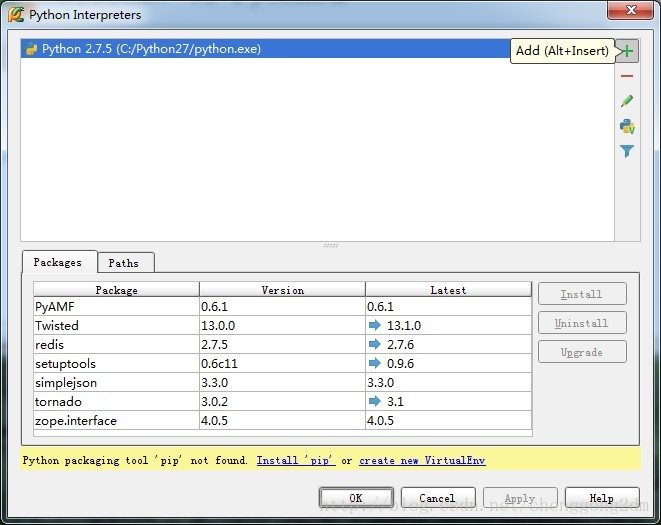
4.点击OK之后,就会创建一个空项目,里面包含一个.idea的文件夹,用于pycharm管理项目。
5.好了,写一个新的项目尝试一下pycharm吧!
附注:
pyCharm风格(配色方案)的调整,可以在:【File】-->【Settings】 的 Appearance 选项里进行设置。把Theme 改为【Dracula】(吸血鬼德库拉伯爵),如下图:

以上就是本文的全部内容,希望对大家的学习有所帮助,也希望大家多多支持我们。
相关推荐
-
Bootstrap框架安装使用详解
Bootstrap框架安装使用简单介绍 下载 Bootstrap 可以从 http://getbootstrap.com/ 上下载 Bootstrap 的最新版本. Download Bootstrap:下载 Bootstrap.点击该按钮,您可以下载 Bootstrap CSS.JavaScript 和字体的预编译的压缩版本.不包含文档和最初的源代码文件. Download Source:下载源代码.点击该按钮,您可以直接从 from 上得到最新的 Bootstrap LESS 和 JavaS
-
解决Pycharm无法import自己安装的第三方module问题
又遇到与pycharm配置有关的问题.pycharm无法import自己安装的第三方库,好神奇啊,这个可是在pycharm下安装的地三方module. 那么我的配置问题出在哪里? 打开File->Default Settings->Default Preferences , 配置的解释器是2.7,但打开PyCharm->preferences->Project Interpreter,配置的解释器是2.6. 改成一样都是2.7,重新打开Pycharm就能import了,哈哈哈. 以
-
在PyCharm环境中使用Jupyter Notebook的两种方法总结
方法一: 1.安装Jupyter Notebook pip install jupyter 2.在PyCharm中新建Jupyter Notebook文件 步骤:File->New...->Jupyter Notebook->输入文件名 建好之后效果如下图所示,就是熟悉的Jupyter Notebook界面: 3.运行 输入代码,点击绿色小三角运行代码. 方法二: 1.安装Jupyter Notebook pip install jupyter 2.打开Python Console 打开
-
Bootstarp在pycharm中的安装及简单的使用方法
一.安装 首先打开Bootstarp的官网: https://v3.bootcss.com 下载完成后,解压压缩包,把解压后的文件导入pycham中 在HTML页面中的style中导入bootstrap的css文件和js文件,建议导入min.css,体积更小 以我的文件路径为例: <link rel="stylesheet" href="bootstrap/css/bootstrap.min.css" rel="external nofollow&q
-
python使用Pycharm创建一个Django项目
本文为Django项目创建的简单介绍,更为详细的Django项目创建,可以参考如下教程: Django入门与实践-//www.jb51.net/article/64109.htm Pycharm 版本: Professional 2017.1 Django 版本: 1.8.7 在软件安装和环境配置完成后,打开Pycharm. Step 1. 点击 File --> New Project 弹出如下窗口: 图中编号1处为项目位置:编号2处为使用的模板语言类型,默认为Django模板语言:编号3处是
-
解决pycharm无法调用pip安装的包问题
问题:pycharm无法调用pip安装的包 原因:pycharm没有设置解析器 解决方法: 打开pycharm->File->Settings->Project Interpreter->设置为你的python路径,我的是:C:\Python27\python.exe,你们根据各自python安装路径修改一下即可 可以先在terminal中,python 显示当前版本,再选择路径,因为通过pip安装的包都在该版本下 有时候需要重新建立一个工程,是因为你的工程混乱了,不知道用哪个py
-
pycharm安装和首次使用教程
PyCharm 是我用过的python编辑器中,比较顺手的一个.而且可以跨平台,在macos和windows下面都可以用,这点比较好.是python现在最好用的编辑器,没有之一. 首先预览一下 PyCharm 在实际应用中的界面:(更改了PyCharm的默认风格) 安装 官网:官网地址 社区版(Community)已经免费,推荐大家使用社区版. 首次使用 最好在首次使用时,就设置一下主题,为 Dracula,深色比较好看. 1.点击Create New Project. 2.输入项目名.路径.选
-
pycharm 安装JPype的教程
配置hanlp 分词器时经常要用jpype,在这里记录一下,pychram 中要成功调用hanlp分词器的过程 我的hanlp 文件已经有了,在hanlp文档中.要把初始路径改为hanlp配置文件的路径 这个改好了之后,就可以开始安装JPype了 安装JPype 步骤. 1.下载相应版本JPype:https://www.lfd.uci.edu/~gohlke/pythonlibs/#jpype 2.放到Python37 下面的site-packages中 3.在cmd 中相应的site-pac
-
Python及Pycharm安装方法图文教程
Python及Pycharm安装方法,供大家参考,具体内容如下 1.任务简介 为了学习Python我今天对它进行了安装,整个安装过程忘了截图,故我在虚拟机中重新安装了一遍,并将Python及Pycharm安装方法进行了分享,希望可以给大家一些帮助. 注:虚拟机系统我未分盘,故均安装于虚拟机的系统盘C盘中,建议大家在实际安装过程中不要将软件安装到系统盘中. 2.Python安装 1)首先需要进入Python官网下载安装包,进入后点击Downloads然后选择Python3.7.0找到如下界面: 可
-
Windows下PyCharm安装图文教程
本文记录了PyCharm安装的图文教程,供大家参考,具体内容如下 PyCharm的官网 1.在官网下载安装包 2.选择Windows系统下的社区版本. 3.下载好的安装包. 4.双击运行后 5.可以改变安装路径,也可以直接默认安装路径进行安装. 6.安装选项 Create Desktop Shortcut创建桌面快捷方式,一个32位,一个64位,64位系统选择64位. Create Associations是否关联文件,选择以后打开.py文件就会用PyCharm打开. 勾选Download an
-
Python安装及Pycharm安装使用教程图解
1.计算机语言的基本概念 计算机语言(Computer Language) 指用于人与计算机之间的通信. 2.解释型和编译型语言的区别 编译型语言:如:C C++ (1).只须编译一次就可以把源代码编译成机器语言,后面的执行无须重新编译,直接使用之前的编译结果就可以:因此其执行的效率比较高: (2).程序执行效率比较高,但比较依赖编译器,因此跨平台性差一些:解释型语言.如:Python (1)源代码不能直接翻译成机器语言,而是先翻译成中间代码,再由解释器对中间代码进行解释运行: (2)程序不需要
-
Python 开发工具PyCharm安装教程图文详解(新手必看)
PyCharm是由JetBrains打造的一款Python IDE,VS2010的重构插件Resharper就是出自JetBrains之手. 同时支持Google App Engine,PyCharm支持IronPython.这些功能在先进代码分析程序的支持下,使 PyCharm 成为 Python 专业开发人员和刚起步人员使用的有力工具. PyCharm是一种Python IDE,带有一整套可以帮助用户在使用Python语言开发时提高其效率的工具,比如调试.语法高亮.Project管理.代码跳
-
python安装教程 Pycharm安装详细教程
python安装教程和Pycharm安装详细教程,分享给大家. 首先我们来安装python 1.首先进入网站下载:点击打开链接(或自己输入网址https://www.python.org/downloads/),进入之后如下图,选择图中红色圈中区域进行下载. 2.下载完成后如下图所示 3.双击exe文件进行安装,如下图,并按照圈中区域进行设置,切记要勾选打钩的框,然后再点击Customize installation进入到下一步: 4.对于上图中,可以通过Browse进行自定义安装路径,也可以直
-
Python安装图文教程 Pycharm安装教程
本教程为大家分享了Pycharm及Python安装的详细步骤,供大家参考,具体内容如下 第一步:安装python 1 首先进入网站下载:点击打开链接,进入之后如下图,选择图中红色圈中区域进行下载 2 双击exe文件进行安装,如下图,并按照圈中区域进行设置,切记要勾选打钩的框,然后再点击Customize installation进入到下一步: 3 对于上图中,可以通过Browse进行自定义安装路径,也可以直接点击Install进行安装,点击install后便可以完成安装了. 4 为了检查我们的p
-
PyCharm安装第三方库如Requests的图文教程
PyCharm安装第三方库是十分方便的,无需pip或其他工具,平台就自带了这个功能而且操作十分简便.如下: [注]:本人PyCharm已汉化,若是英文版按括号中英文指示操作即可. 1. 打开软件,点击左上角"文件(File)"->"设置(setting)": 2. 选择弹出界面左上角的"项目(Project): PyCharm_Demo"->"project Interpreter": 3. 点击右上方"
-
详解PyCharm安装MicroPython插件的教程
前言 PyCharm可以说是当今最流行的一款Python IDE了,大部分购买TPYBoard的小伙伴都会使用PyCharm编写MicroPython的程序.遗憾的是,只是把PyCharm当做了一种代码编辑器,调试依然还的需要其他辅助软件,比如PuTTY.其实最近也有不少小伙伴询问PyCharm中怎么安装MicroPython插件的问题,想着正好网站也缺少这部分的教程,不如实践一下总结下经验共享给大家,也好给爱好MicroPython的小伙伴提供便利. 准备工作 硬件要求 - TPYBoard
随机推荐
- Python优化技巧之利用ctypes提高执行速度
- 各种一句话木马大全
- 详解VirtualBox虚拟机网络环境解析和搭建-NAT、桥接、Host-Only、Internal、端口映射
- 对JavaScript中this指针的新理解分享
- Javascript实现禁止输入中文或英文的例子
- C++Zip压缩解压缩示例(支持递归压缩)
- TypeScript入门-基本数据类型
- PHP中的闭包(匿名函数)浅析
- js 去除字符串第一位逗号的方法
- Go语言中new()和 make()的区别详解
- 通过jquery的$.getJSON做一个跨域ajax请求试验
- redis+mysql+quartz 一种红包发送功能的实现
- 动态创建script在IE中缓存js文件时导致编码的解决方法
- AS3 navigateToURL导致ExternalInterface 执行失败问题
- Android之开发消息通知栏
- Java中使用jaxp进行sax解析_动力节点Java学院整理
- 将DataRow转成指定类型的类,并返回这个类的对象(带值)
- iOS项目开发键盘弹出遮挡输入框问题解决方案
- python中logging包的使用总结
- AERGO SHIP:用于开发智能合约的包管理器

